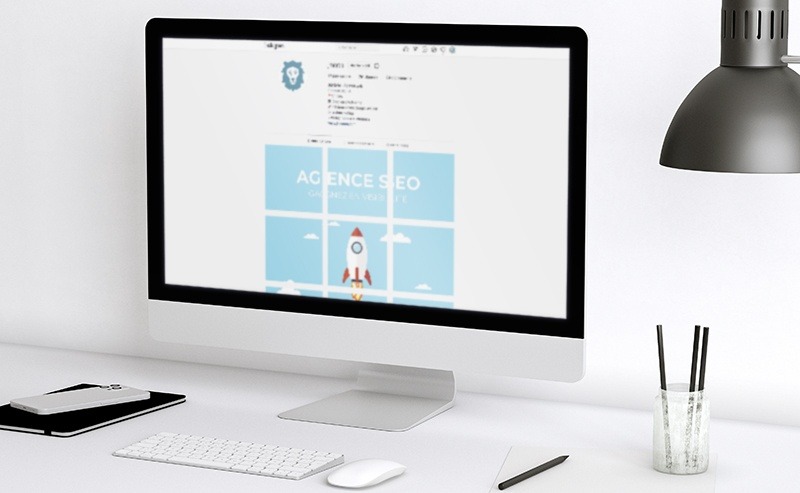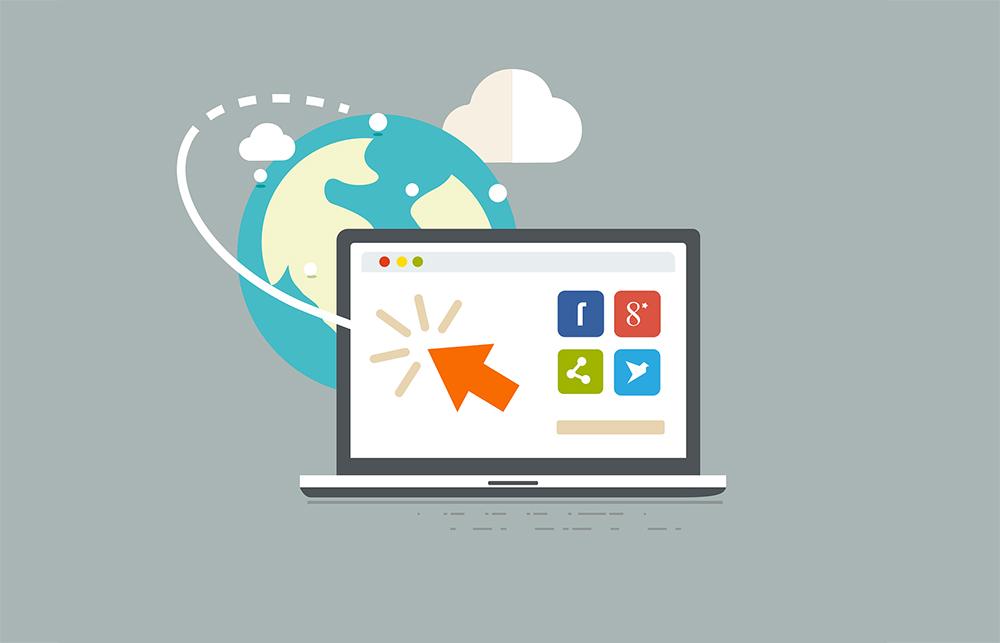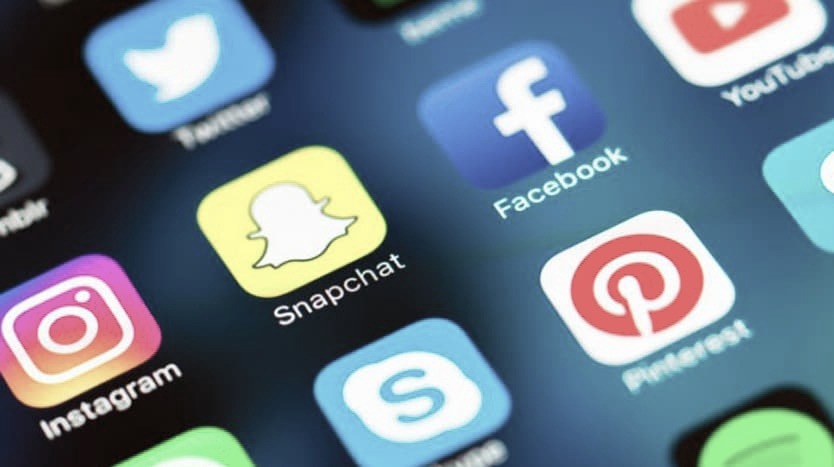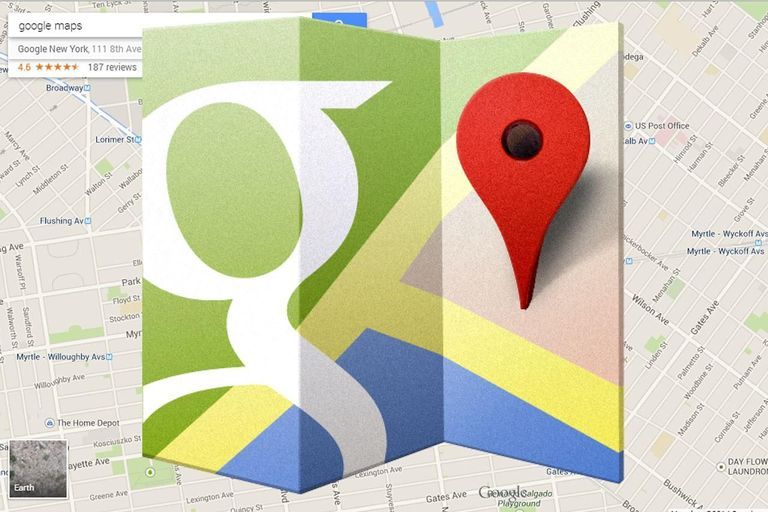Beaucoup de personnes se posent cette question : Comment publier une photo sur Instagram depuis un ordinateur ?
Même si à l’heure actuelle Instagram ne permet pas encore de publier une photo depuis un ordinateur, dans cet article on va vous expliquer comment contourner ça.
On ne vous présente plus Instagram, le réseau social par excellence en ce qui concerne la publication de photos. On y retrouve des gens qui postent des photos de vacances, des photos culinaires, de mode, d’autres qui postent des photos de leur tour du monde … Bref, vous l’avez compris, on y retrouve de tout. Même les entreprises s’y mettent. Les Internautes apportent beaucoup d’attention au visuel.
Lorsque l’on possède une entreprise et que l’on réalise un montage photo un peu sympas, on serait tenté pour le publier sur Instagram. Mais voilà … Instagram n’a pas encore déployé de système qui permet de publier une photo sur son réseau social depuis un ordinateur.
Vous allez voir que finalement, ce n’est pas si compliqué que ça 🙂
Installation
Pour commencer, on va utiliser le navigateur Mozilla Firefox. Si vous ne l’avez pas, il faut le télécharger ici.
On vous passe les étapes d’installation … Une fois installé, et lancé, on va télécharger une extension gratuite qui va permettre de changer le “User Agent”.
Pour faire simple, on va faire croire à Instagram que le site est visité depuis un smartphone et non pas depuis un ordinateur. Non, ce n’est pas du hacking, juste de la stratégie 😉
Pour télécharger l’extension, cliquez ici.
Publier sur Instagram depuis un ordinateur
Maintenant que Firefox est lancé et que l’extension “User Agent Switcher” est installé, on va se rendre sur https://www.instagram.com et on va s’identifier.
C’est fait ? Parfait ! Maintenant en haut à droite de Firefox, vous devriez voir une icone comme celle-ci.

Lorsque vous cliquez dessus, un menu déroulant va s’ouvrir et à cette étape, il faudra descendre dans la rubrique “mobile” et choisir l’option : Android Phone / Firefox 83
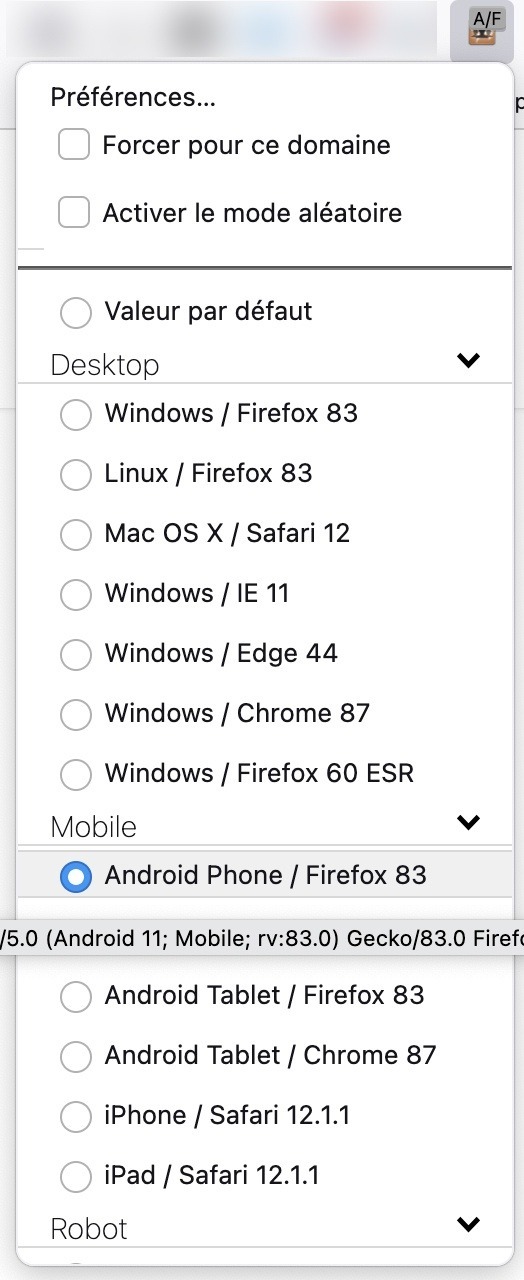
Visuellement, vous ne verrez pas de différence. Maintenant que vous avez coché cette option, retournez sur votre compte Instagram toujours depuis votre ordinateur et actualisez votre page avec F5.
Vous allez voir que l’affichage a changé. Et si vous descendez, vous verrez que le bouton + apparaitra en bas au centre de votre écran.
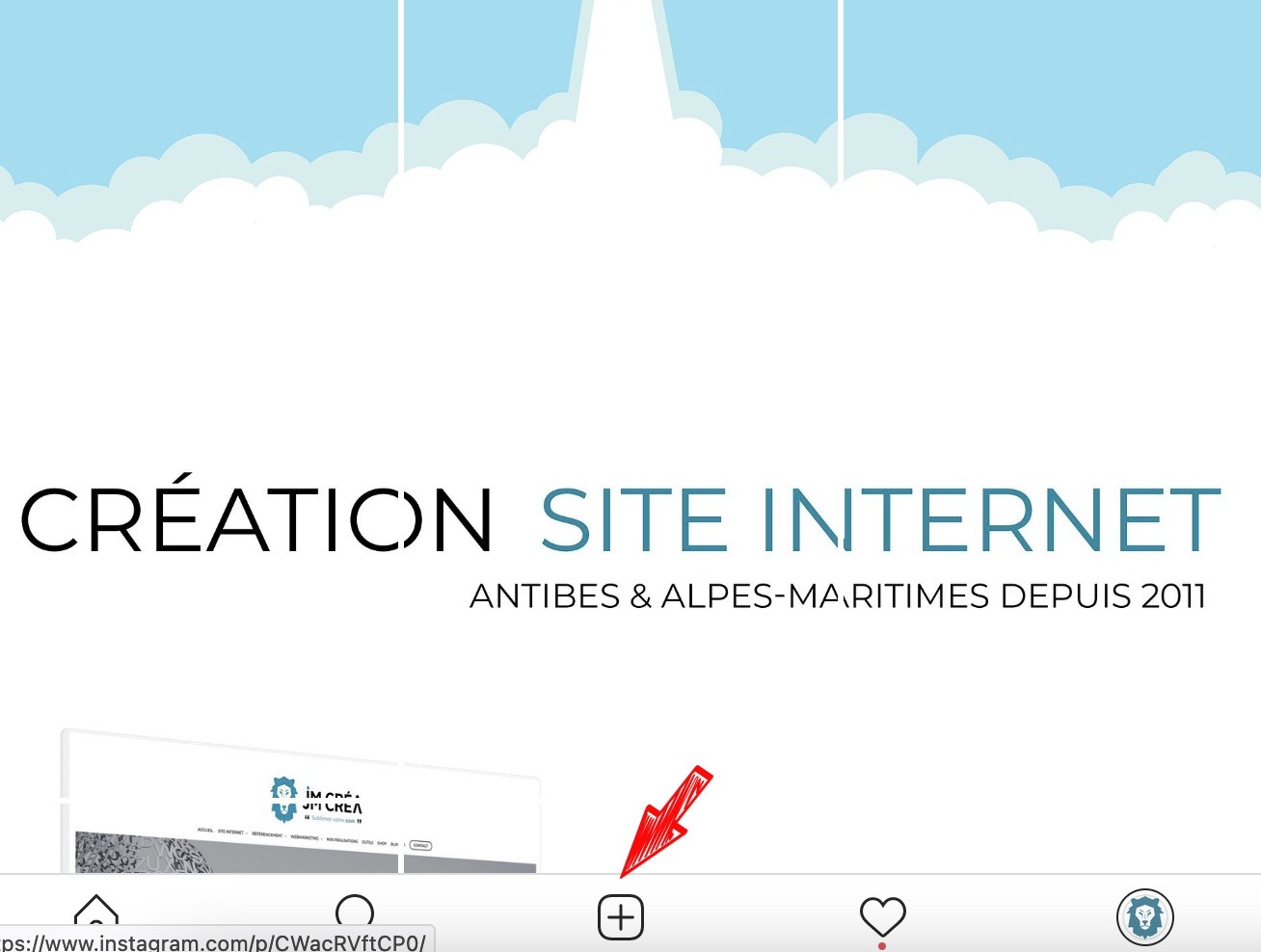
À cette étape, il ne vous reste plus qu’à cliquer sur ce bouton + pour choisir une photo sur votre ordinateur et la publier sur Instagram directement depuis votre ordinateur.
Dans ce tutoriel, nous avons utilisé le plugin “User agent switcher” ainsi que Firefox, mais il existe certainement d’autres plugins sur Google Chrome ou Microsoft Edge.
N’hésitez pas à commenter si vous avez des questions ou si vous avez des difficultés à réaliser la manipulation. 👍